這篇文章介紹的內容是深入了解HTML5 Canvas標籤的基本用法,有著一定的參考價值,現在分享給大家,有需要的朋友可以參考一下
使用
在Canvas中繪製圖形,一般需要五步,依序為:
1)建立畫布
在HTML程式碼的body中,使用
畫布的預設寬度為300px,高度為150px,可以透過
<canvas
id="canvas"
width="300"
height="300"
>
</canvas>上述程式碼,在頁面中建立了一個畫布,其id為"canvas",寬度為300px,高為300px。
說明:
1、預設情況下,畫布本身沒有任何外觀,只是一塊透明區域,什麼也看不見,可以透過CSS來控制,讓其可見。跟其它HTML元素一樣,也可以透過CSS來定義canvas元素的尺寸、增加邊框、設定內邊距、外邊距等。並且,CSS屬性的繼承規則也同樣適用,如在canvas內新增的文字,預設會繼承canvas元素本身的字體屬性。
要特別注意的是,畫布的尺寸和CSS定義的尺寸是完全不同的概念。畫布的尺寸是由畫布元素的width和height屬性定義的,而CSS中定義的尺寸是畫布元素在頁面中顯示的尺寸。如果兩者定義的尺寸不相同,則畫布上的像素會自動縮放,以適合CSS中定義的尺寸。另外,畫布中的座標,也是根據畫布的width和height屬性定義的。
2、畫布的尺寸一旦定義,就無法修改,除非重置畫布。重置畫布的width屬性或height屬性,都會清空整個畫布,擦除目前路徑,並重置所有的圖形屬性到初始狀態。
3、由于
<span class="tag" style="color:rgb(30,52,123);"><canvas</span><span class="pln" style="color:rgb(72,72,76);"> </span><span class="atn" style="color:#008080;">id</span><span class="pun" style="color:rgb(147,161,161);">=</span><span class="atv" style="color:rgb(221,17,68);">"canvas"</span><span class="pln" style="color:rgb(72,72,76);"> </span><span class="atn" style="color:#008080;">width</span><span class="pun" style="color:rgb(147,161,161);">=</span><span class="atv" style="color:rgb(221,17,68);">"300"</span><span class="pln" style="color:rgb(72,72,76);"> </span><span class="atn" style="color:#008080;">height</span><span class="pun" style="color:rgb(147,161,161);">=</span><span class="atv" style="color:rgb(221,17,68);">"300"</span><span class="tag" style="color:rgb(30,52,123);">></span><span class="pln" style="color:rgb(72,72,76);">您的浏览器不支持canvas。</span><span class="tag" style="color:rgb(30,52,123);"></canvas></span>
2)获取绘制上下文
现在画布已经有了,要在画布上绘制图形,还需要一只画笔。获取画笔的方法如下:
var canvas = document.getElementById("canvas");
var context = canvas.getContext("2d");由于画笔是属于画布的,所以先要调用getElementById()方法获得画布的访问权。然后,调用画布对象的getContext()方法来获取画笔,这里的字符串参数"2d",用来定义画笔的种类,"2d"表示绘制二维图形的画笔。当然,还会有"3d",但目前还不支持。
画笔在Canvas 中被称作“绘制上下文”,Canvas API基本上都是定义在“绘制上下文”对象上,而非
3)定义绘制路径
Canvas中的所有基本图形,都是根据路径来绘制的。首先,调用beginPath()方法开始一条新的路径;然后,定义路径及子路径;最后,调用closePath()方法来关闭。代码如下:
context.beginPath(); context.rect(20, 40, 200, 80); context.closePath();
上述代码中,rect()方法绘制了一条矩形路径,该矩形路径的左上顶点坐标为x=20,y=40,矩形宽度为200px,长度为80px。
说明:Canvas的坐标系
默认情况下,Canvas 的坐标系以Canvas 元素的左上角为坐标原点(0, 0)。水平方向为x轴,并向右增长;垂直方向为y轴,并向下增长。如图 4‑1所示:
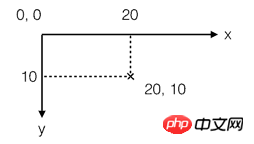 图4-1 深入了解HTML5 Canvas標籤的基本用法
图4-1 深入了解HTML5 Canvas標籤的基本用法
画布上每一个点的坐标都直接映射到一个CSS像素上,点可以使用浮点数来指定坐标,但它不会自动转换为整型值。
需要注意的是,此时,所绘制的内容并不会立即显示出来。因为这里只是定义一条不可见的路径,并未在画布上绘制任何图形。稍后,可以调用stroke()或fill()方法,来执行绘制动作,使其可见。
4)设置图形属性
context.strokeStyle = '#f00'; // 设置线条样式 context.fillStyle = "#ccc"; // 设置填充样式
上述代码设置矩形路径的轮廓线条的颜色为红色(#f00),填充颜色为灰色(#ccc)。该步骤为可选,如果省略,则使用Canvas提供的默认属性绘图。
5)绘制图形
Canvas默认提供两种绘制方法:stroke()方法和fill()方法。stroke()方法沿着路径的坐标点依次绘制线条,fill()方法填充路径形成的闭合区域。
这两个方法都作用在当前路径的所有子路径上,并且都不更改当前路径,所以它们可以被同时调用。代码如下:
context.stroke(); context.fill();
如果存在多条路径,则每条路径都要分别调用stroke()方法或fill()方法,否则,该路径不会被绘制,该路径所定义的图形不会显示在画布中。
至此,在画布中绘制图形的过程就全部完成了,图形已经真正绘制到画布上了。当然,在实际应用中,最好将这些绘制过程封装在一个函数中,并在页面加载完成后,再调用绘制函数来绘制图形。本实例的完整代码如下:
<canvas id="canvas" width="300" height="300"></canvas>
<script src="jquery.js"></script>
<script>
$(function(){
drawRect();
});
function drawRect() {
var canvas = document.getElementById("canvas");
var context = canvas.getContext('2d');
context.beginPath();
context.rect(20, 40, 200, 80);
context.closePath();
context.strokeStyle = '#f00';
context.fillStyle = "#ccc";
context.stroke();
context.fill();
}
</script>在浏览器中的运行效果如图 4‑2所示:
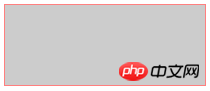 图4-2 深入了解HTML5 Canvas標籤的基本用法
图4-2 深入了解HTML5 Canvas標籤的基本用法
以上是深入了解HTML5 Canvas標籤的基本用法的詳細內容。更多資訊請關注PHP中文網其他相關文章!




